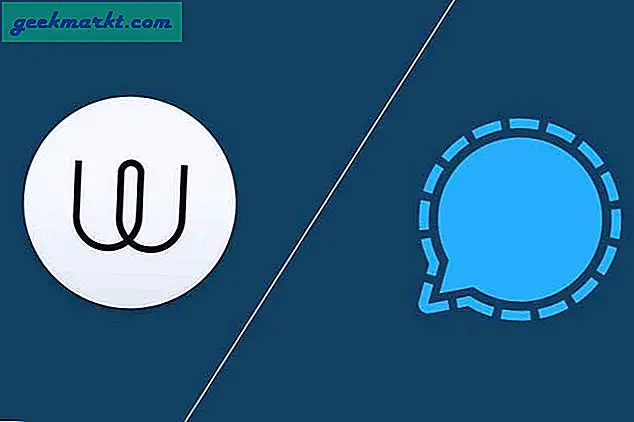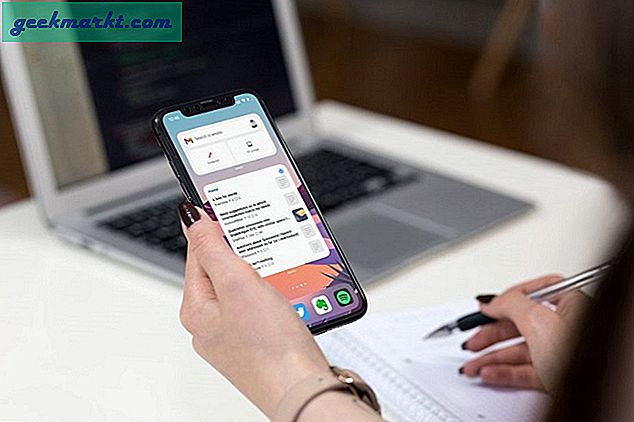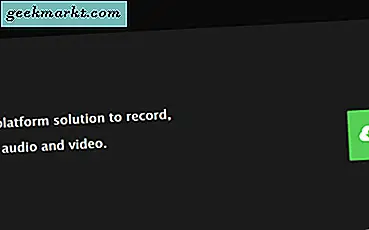Det finns många sätt att blockera annonser i Desktop-webbläsaren, men inte så mycket på Android. Medan annonser på dina Android-enheter inte är i sig dåliga men kan vara irriterande som helvete om de inte gör rätt. Det som är bra med annonser är att det stöder indieutvecklare, ger dem incitamentet att fortsätta stödja appen och trots allt tjänar vi, TechWiser-författare, pengar. Det verkliga problemet börjar när utvecklare börjar missbruka dem och du bombas med oönskade annonser precis när du ska klicka på något eller när du tittar på innehåll.
Läs också:Blockera vuxna videor på YouTube-appen och gör det säkert för barn
Några av de andra fördelarna med att använda en annonsblockerare på din Android-mobil är:
- Öka sidens laddningstid
- Minskar bandbreddsanvändningen
- Förhindrar oavsiktligt klick på annonser
- Förbättrar användarupplevelsen
- Ökar batteriets livslängd
- Skyddar din integritet
Om du har root-åtkomst på din Android är Adaway en enda butik för att blockera alla typer av appar på din Android, vare sig det är i din webbläsare eller inuti appar. Men tyvärr, om du inte är rotad, har du inte så många val så idag kommer jag att jämföra några populära annonsblockerare-appar för att hitta den bästa annonsblockeringsappen för Android som du kan installera utan att behöva rota din enheter. Låt oss börja.
Bästa Ad Blocker-appen för Android - Ingen rot
1. Webbläsarbaserade annonsblockerare
Adblock Browser för Android är förmodligen den mest populära annonsblockeraren i världen. Adblock Plus Android-appen avbröts för en tid sedan på grund av en uppdatering som släpptes av Google i Android Kitkat. Googles verksamhet beror på annonser. Så för att spela efter Googles regler introducerade de Adblock Browser för Android.
Läs: 7 bästa webbläsare för annonsblockering för Android
Adblock fungerar genom att blockera irriterande annonser som popup-fönster och helskärmsannonser men tillåter det icke-påträngande annonser som standard, men det finns en möjlighet att blockera alla annonser. Under mina tester fungerade det som annonserat men sidans laddningstider var irriterande långa. Ett problem som utvecklaren verkar ha erkänt i recensionsavsnittet i Play Store. Även om det här problemet är tillfälligt händer buggar, Adblock är en solid app om du vill blockera annonser medan du surfar. Appen kommer med en massa alternativ som annonsblockerare, säkerhetsförstärkare (inaktivera spårning), säker surfning och så vidare.
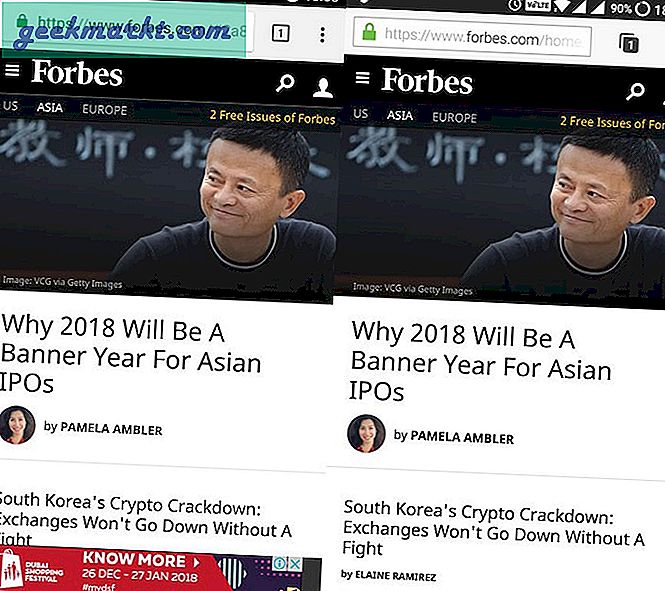
Om du använder Firefox-webbläsaren på din Android installerar du uBlock Origin-tillägget (besök länken från Firefox Android-webbläsare). Det blockerar alla typer av annonser (till skillnad från ovan nämnda Adblock Plus) och är också lätt på ditt systems CPU och minne.
Läsa:10 Firefox-tillägg för Android för att öka din integritet
I allmänhet är webbläsarbaserade annonsblockerare bra om du vill blockera annonser i din webbläsare, men tänk om jag ville blockera annonser på hela min enhet oavsett vilken app jag använder? Till exempel spel- eller innehållsströmmingsappar?
2. VPN-baserad annonsblockerare
Appar som Adblocker är bra om du letar efter webbläsarrelaterade lösningar, men som jag nämnde ovan, om du vill blockera annonser på alla appar på din Android-enhet, levererar de inte bara för att de aldrig var avsedda för det. Det är här VPN-baserad Ad Blocker kommer in.
Läsa:Topp 3 VPN-baserade värdar File Editor Android-appar (ingen rot)
Som namnen antyder blockerar VPN-baserad Ad Blocker annonser genom att filtrera anslutningar på DNS-nivå. Det betyder att det stoppar annonsbegäran innan den lämnar din Android-smartphone, vilket översätter till bättre prestanda och mer batterisaft än andra appar.
Det finns flera VPN-baserade Ad Blocker där ute, DNS66, AdGuard, Blokada etc. Men i det här fallet ser vi hur man konfigurerar DNS66, eftersom den här appen är fri och öppen källkod. Låt oss installera och se hur det fungerar.
Du måste besöka Fdroids webbplats för att ladda ner appfilen. Klicka på länken "ladda ner APK" som markerad på skärmdumpen.
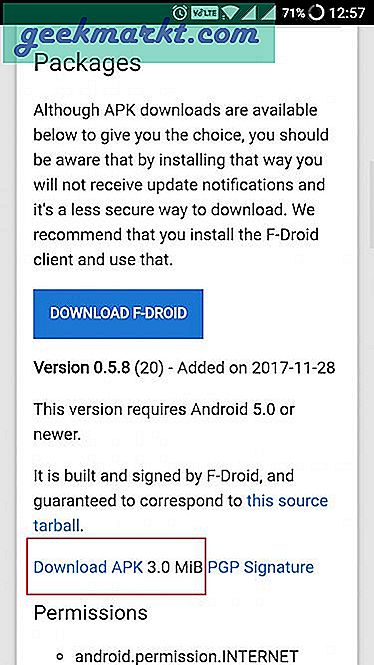
Öppna filen och klicka på Installera. Nu när du öppnar appen ser du fliken Start högst upp. Om du inte vet vad du gör, lämna det åt standardinställningar. Vi kommer tillbaka till det senare. Därefter flyttar vi till Värdar flik. Här kommer du att få flera källor varifrån appen hämtar värdfiler för annonsservrar som ofta används för att visa annonser.
Vissa av dem är markerade som standard. Om sköldikonen är svartvitt, det är aktiverat och om det är tomt är det inte. Återigen kan du välja alla, men standardinställningarna är mer än tillräckligt för att blockera annonser.
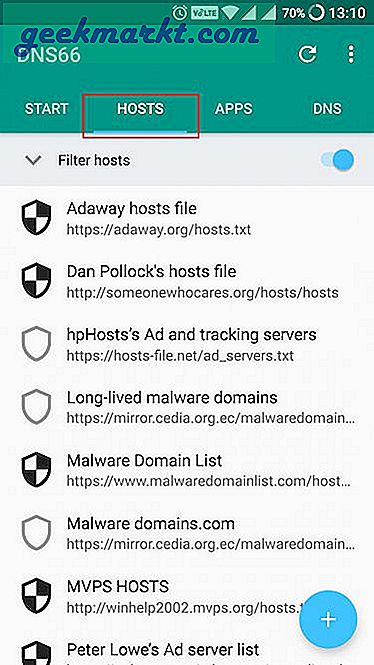
Kom ihåg att du måste välj minst en värdserver för att få appen att fungera. Flera användare av TW har rapporterat att det bara fungerar bra att välja Adawyay-värdfil. Jag går med standardinställningarna eftersom utvecklaren har tagit hand om allt. När du är klar med att välja / avmarkera, tryck på uppdateringsknapp längst upp till höger på skärmen. Detta kommer att uppdatera din databas och värdfiler och uppdatera allt.
Tips: Du kan få ytterligare värdfil från StevenBlack Github-sidan.
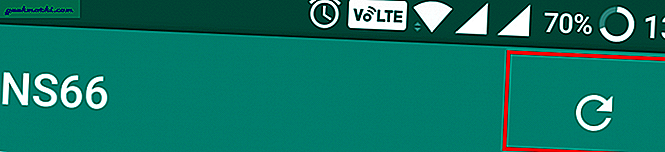
Nästa flik är avsnittet Apps där du kan kringgå DNS66på appnivå. Vad detta betyder är att för de valda apparna kommer DNS66 att göra det inte blockera annonser.
DNS66 är ett så kraftfullt verktyg att det kan ta lite tid att upptäcka några av dess avancerade funktioner. Som, det kommer med VPN alternativ som är begravd i startmenyn. Gå tillbaka till Start-fliken och tryck på den stora gröna START-knappen.
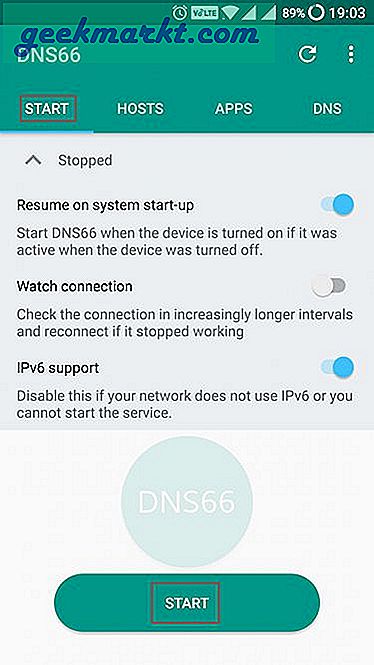
När du trycker på START-knappen får du en anslutningsförfrågan dyka upp. Tryck på “ok” för att aktivera funktionen. Nu kommer din telefon att använda DNS66: s VPN-blockeringsannonser på DNS-nivå överallt alla appar installerad på din telefon. Du kan stoppa det när du vill. Du kommer också att se en nyckel-logotyp i statusfältet. Ser cool ut.
Eftersom DNS66 blockerar annonser, datapaket på DSN-nivå kommer det att förbättra batteriets livslängd och prestanda bättre än en vanlig annonsblockerare. Detta beror på att den förra tillåter att annonser laddas på din telefon och sedan hindrar dem från att visas. Så i princip arbetar de bara med presentationen. Ögon godis, någon?
Slutsats:Jag gillade DNS66 eftersom det går tillbaka till roten till problemet och hindrar servern från att ladda något på din telefon.
Wrapping Up: Bästa Ad Blocker-appen för Android
Jag gillade DNS66 eftersom den är öppen källkod, gratis och stoppar annonser på DNS-nivå innan datapaket levereras till min mobila enhet via värdservern. Detta förbättrar faktiskt min batteritid, prestanda och visas inte ens på min batteristatistik. DNS66 vinner utmärkelsen bästa annonsblockerare.
Om DNS66 är oförenligt eller orsakar smutsavlopp kan du prova Blokada
Adguard är ett annat block VPN-baserat Ad Blocker, som fungerar som DNS66, men det följer betald prenumerationsmodell (startar från $ 8 per månad och levereras med 14 dagars gratis provperiod). För detta pris, du bättre och materiella gränssnitt, plus några ytterligare funktioner. Du läser den djupgående skillnaden Adguard vs AdAway vs DNS66 i detta blogginlägg.
Adblocker Browser för Android eftersom det är bra eftersom det förbättrade min surfupplevelse, men jag saknar mina Chrome-tillägg och bokmärken som jag har blivit så vana vid.